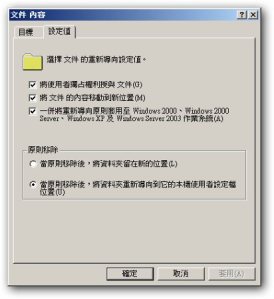網路真的是一門大學問,自己今天也著這樣體認,由於自己對網路本來就不是太了解,所以有一些專有名詞,不是太清楚,所以在今天在跟顧問討論未來公司Hadoop網路架構,有點挫折,還好顧問人很好,仔細解說,總算有一些基本認識,其中就講一個Term,叫做LACP (Link Aggregation Control Protocol) ,自己在網路找到一篇文章,對於LACP解釋滿清楚的,所以可以參考以下說明:
在一般伺服器或者交換機的網路在大量傳輸過程會遭遇到瓶頸,通常要解決這種問題直觀方式就是儘可能的加大每條channel的頻寬囉~ 但每個Port的上線頻寬都是固定的阿!所以就有人提出所謂的「Trunking」的概念。
Trunking意即為將幾條port channel「邏輯的」想像成合併成一條大的channel。好比從甲地開車到乙地原本是只有一條單行道可以通行(一個port),Trunk就是將這條馬路拓寬為三線道四線道,白話點的解釋可以這樣想像。
而當大家遇到這些問題的時候各家廠商就會去各自提出解決的方式。在過去,INTEL叫LINK AGGREGATION,CISCO叫FAST ETHERCHANNEL,3COM叫PORT TRUNKING。百家爭鳴的結果所以衍生一個國際標準:IEEE802.3ad LACP但Trunking為static的,沒有設定就不會有這功能。LACP則差別是有Learning的概念,透過一段時間後可以找出最適合現在網路狀況的LACP Group,動態的改善網路頻寬的使用
LACP(Link Aggregation Control Protocol)為IEEE 標準規格 802.3ad. 可以將上許多不同的實體連接埠(port)邏輯的共同結合在一起, 視為一條線路[1]。LACP有幾個限制條件:
1)full-duplex links
2)相同的media type, speed, duplex mode, flow control settings
Link Aggregation ID:system priority + MAC + KEY + port priority + port Number同一個LACP的成員埠可以均衡負載,相互備援。LACP通常用於需要提高主幹網路頻寬的應用,這是一個提高網路傳輸資料量的最經濟的方式。
Trunking意即為將幾條port channel「邏輯的」想像成合併成一條大的channel。好比從甲地開車到乙地原本是只有一條單行道可以通行(一個port),Trunk就是將這條馬路拓寬為三線道四線道,白話點的解釋可以這樣想像。
而當大家遇到這些問題的時候各家廠商就會去各自提出解決的方式。在過去,INTEL叫LINK AGGREGATION,CISCO叫FAST ETHERCHANNEL,3COM叫PORT TRUNKING。百家爭鳴的結果所以衍生一個國際標準:IEEE802.3ad LACP但Trunking為static的,沒有設定就不會有這功能。LACP則差別是有Learning的概念,透過一段時間後可以找出最適合現在網路狀況的LACP Group,動態的改善網路頻寬的使用
LACP(Link Aggregation Control Protocol)為IEEE 標準規格 802.3ad. 可以將上許多不同的實體連接埠(port)邏輯的共同結合在一起, 視為一條線路[1]。LACP有幾個限制條件:
1)full-duplex links
2)相同的media type, speed, duplex mode, flow control settings
Link Aggregation ID:system priority + MAC + KEY + port priority + port Number同一個LACP的成員埠可以均衡負載,相互備援。LACP通常用於需要提高主幹網路頻寬的應用,這是一個提高網路傳輸資料量的最經濟的方式。